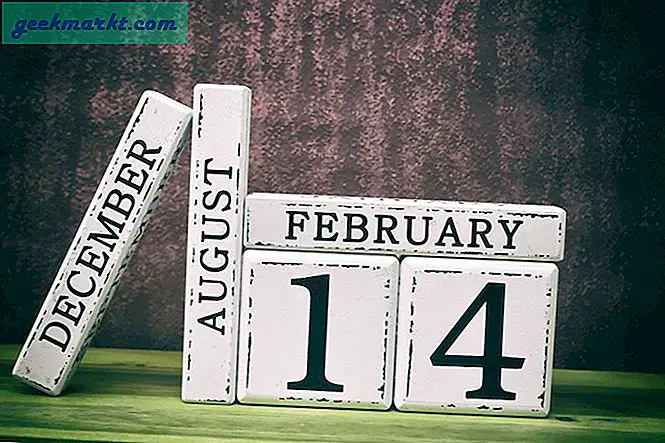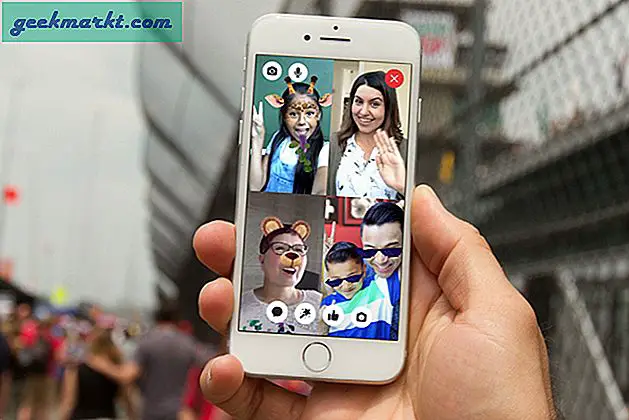Cho dù bạn đang phỏng vấn nhân viên tiếp theo của mình, lên kế hoạch cho một cuộc họp kinh doanh tiềm năng hay chỉ cần ghi lại các cuộc trò chuyện quan trọng, bạn luôn nên ghi âm các cuộc gọi của mình. Trong khi có nhiều ứng dụng sẵn sàng ghi âm cuộc gọi của bạn trên điện thoại thông minh. Làm thế nào để bạn ghi lại một cuộc gọi Skype?
Có nhiều lý do khiến bạn muốn ghi lại cuộc gọi điện video. Các cuộc họp kinh doanh, thuyết trình, hội nghị, phỏng vấn, kỷ niệm của gia đình và bạn bè, v.v. Mặc dù Skype (hoặc bất kỳ dịch vụ gọi điện video nào) không cung cấp cách gốc để ghi lại cuộc trò chuyện video, nhưng có một số cách giải quyết cho phép bạn ghi lại cuộc gọi Skype.
Hãy cùng xem một số ứng dụng và phần mềm hỗ trợ chức năng này và xem chúng tốt như thế nào.
Trước khi chúng tôi bắt đầu
Bất cứ khi nào bạn ghi lại cuộc trò chuyện của người khác, tất cả đều phải tuân theo sự đồng ý và luật pháp quốc gia của bạn. Miễn là bạn đang ghi âm cuộc gọi Skype mà tất cả những người tham gia đều đồng ý, bạn sẽ ổn. Và nếu bạn định sử dụng bản ghi âm cho các mục đích pháp lý, tốt hơn hết bạn nên kiểm tra luật của các bang của mình (luật riêng của từng bang) trước khi tiếp tục.
1. Ghi lại Skype Video Call Recorder trên Android
Ghi chú:Android không cho phép hai ứng dụng khác nhau sử dụng cái mic cờ rô đồng thời. Có nghĩa là khi bạn đang gọi điện qua Skype, micrô của điện thoại sẽ được Skype sử dụng và các ứng dụng ghi âm khác sẽ không thể ghi âm giọng nói. Đây không phải là vấn đề liên quan đến ứng dụng mà là vấn đề về cách thức hoạt động của Android. Tuy nhiên, có một cách giải quyết. Bạn sẽ phải sử dụng loa / bộ tai nghe trong khi gọi và ghi âm trong môi trường yên tĩnh.
Có một số ứng dụng có sẵn trên thị trường, nhưng với mục đích của hướng dẫn này, tôi đã chọn Mobizen bởi vì nó đã nhận được Giải thưởng Editor’s Choice và bởi vì nó thực sự rất đơn giản để sử dụng.
Truy cập Cửa hàng Play và tải xuống ứng dụng Mobizen. Khởi chạy ứng dụng và bạn sẽ thấy thông báo cho biết ứng dụng đang tự tối ưu hóa dựa trên kiểu điện thoại thông minh của bạn. Hãy để nó làm việc của nó. Tiếp theo, bạn sẽ thấy một biểu tượng màu cam nổi với chữ cái ”m”. Bạn sẽ thấy ba nút khi bạn nhấp vào nó. Cái đầu tiên là để quay video, cái ở giữa dành cho cài đặt và thông báo và cái cuối cùng là để chụp bất cứ thứ gì được hiển thị trên màn hình của bạn.
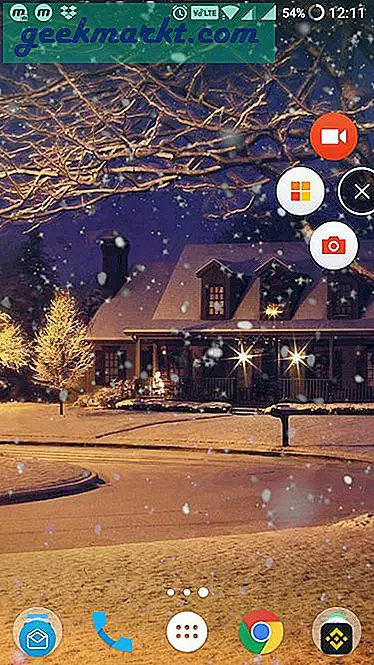
Mobizen đi kèm với một loạt các cài đặt cho phép bạn quay video trong độ phân giải khác nhau, từ 240p đến 1080p; chất lượng khác nhau, từ 0,5M đến 12,0M; và khung hình / giây từ 5 khung hình / giây đến 60 khung hình / giây.
Đây là một chế độ ghi sạch mà tôi khuyên bạn nên bật. Nó sẽ ẩn nút nổi, loại bỏ hình mờ, hẹn giờ, cam khuôn mặt, do đó cải thiện khung hình / giây và giảm độ trễ.
Để sử dụng ứng dụng, chỉ cần thực hiện cuộc gọi Skype và nhấn nút ghi âm và bạn đã sẵn sàng. Bạn cũng sẽ thấy các tùy chọn này trong trung tâm thông báo mà bạn có thể sử dụng để dừng / bắt đầu ghi âm vì nút nổi sẽ biến mất khi quá trình ghi bắt đầu khi bạn đã bật Chế độ ghi sạch.
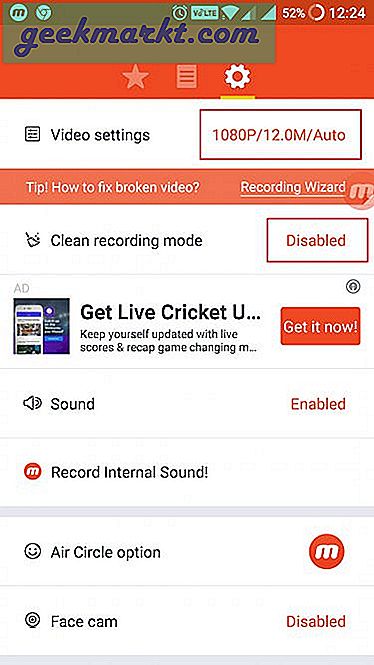
Nếu bạn muốn ghi lại âm thanh bên trong khi bạn không sử dụng chế độ loa? Mobizen cung cấp một tai nghe ($ 24) được xây dựng đặc biệt để ghi âm các cuộc gọi qua skype. Một giải pháp khá ổn cho những người đang sử dụng Skype cho các cuộc phỏng vấn hoặc các mục đích kinh doanh khác. Bạn cũng sẽ tìm thấy một liên kết đến Amazon trong ứng dụng trong khu vực cài đặt có tiêu đề “Ghi âm nội bộ”.
Tính năng bổ sung bao gồm ghi qua camera khuôn mặt, chỉnh sửa video, thêm âm thanh trong nền, sử dụng hình mờ tùy chỉnh và thêm bộ đếm ngược trước khi bắt đầu ghi. Bạn có thể loại bỏ các phần bổ sung với phiên bản chuyên nghiệp có giá 9,99 đô la.
Kết luận:
Mobizen là một ứng dụng tuyệt vời hoạt động chính xác như quảng cáo. Nó rất đơn giản để sử dụng và thậm chí cung cấp một giải pháp cho vấn đề Android cổ điển với tai nghe của họ. Ứng dụng này được sử dụng miễn phí và hoạt động mà không cần root.
2. Ghi lại cuộc gọi video Skype trên iPhone
Ghi âm cuộc gọi video Skype trên iPhone hoạt động hơi khác so với cách hoạt động trên Android. Becuase Apowersoft hoạt động hơi khác một chút, không giống như Android, bạn cũng có thể ghi âm từ micrô cùng với video.
Hãy bắt đầu nào. Tải xuống Apowersoft Screen Recorder trên thiết bị chạy iOS của bạn. Đảm bảo rằng iPhone của bạn được kết nối với cùng một mạng WiFi như máy tính của bạn. Có, bạn sẽ cần cả hai để điều này hoạt động. Truy cập trang này để tải xuống và cài đặt phiên bản dành cho máy tính để bàn.

Khởi chạy ứng dụng dành cho máy tính để bàn và thực hiện những điều cần thiết cài đặt như chất lượng video, định dạng tệp và vị trí lưu tệp. Bây giờ, trên iPhone của bạn, hãy vuốt từ bên dưới để mở Trung tâm điều khiển và mở Phản chiếu Airplay. Bạn sẽ thấy biểu tượng TV có tên máy tính để bàn của mình. Bấm vào nó để kết nối.

Bây giờ bạn sẽ thấy màn hình iPhone của bạn là phản chiếu trên màn hình của bạn. Khởi động Skype và bắt đầu cuộc gọi điện video. Khi cuộc gọi bắt đầu, hãy nhấp vào nút Quay video trên máy tính của bạn và nó sẽ bắt đầu ghi lại cuộc gọi video Skype của bạn. Khi bạn nhấp vào nút dừng, bạn sẽ thấy một cửa sổ bật lên với video đã quay.
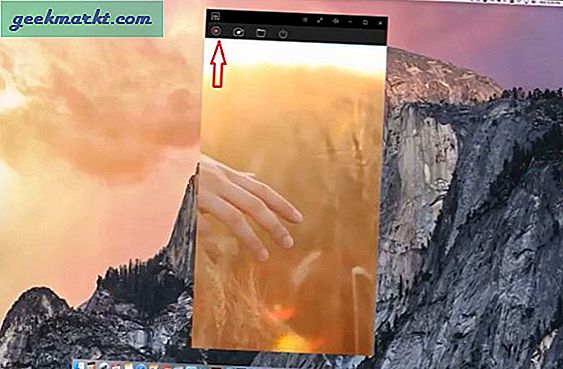
Apowersoft là một công cụ nhỏ thú vị cũng sẽ cho phép bạn chụp ảnh màn hình. Chỉ cần nhấp vào biểu tượng máy ảnh để làm như vậy. Đừng quên lắp và sử dụng micrô trên máy tính của bạn để nói trong khi gọi. Nếu không, giọng nói của bạn sẽ không được ghi lại.
Kết luận:Apowersoft là một công cụ tuyệt vời để ghi lại cuộc gọi video Skype. Hạn chế duy nhất tôi có thể nghĩ ra là yêu cầu bổ sung của máy tính để bàn để làm cho nó hoạt động. Điều này là do cách thức hoạt động của iOS.
3. Ghi lại cuộc gọi video Skype trên Windows / Mac
Ghi cuộc gọi video Skype trên macOS và Windows cũng thực hiện theo quy trình tương tự. Chỉ cần ghi lại màn hình máy tính của bạn bằng một phần mềm quay phim màn hình tốt và bạn đã sẵn sàng. Để ghi phần âm thanh, hãy đảm bảo đặt nguồn âm thanh thành Micorphone bên trong.
Có liên quan:Top 5 phần mềm quay phim màn hình tốt nhất cho macOS (Miễn phí)
Chúng tôi đã thử nghiệm ghi lại cuộc gọi Skype trên macOS bằng QuickTime được tích hợp sẵn và nó hoạt động tốt cho cả âm thanh và video. Tuy nhiên, hãy đảm bảo ghi không quá 720p, nếu không nó có thể làm nóng máy tính của bạn và sự cố phần mềm giữa cuộc trò chuyện.
Chúng tôi khuyên bạn nên sử dụng máy tính để bàn miễn phí Apowersoft để ghi lại cuộc gọi skype trên cả Windows và macOS. Để bắt đầu, chỉ cần tải xuốngphiên bản máy tính để bàn và cài đặt nó.
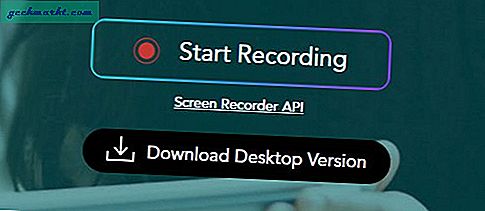
Trên ứng dụng dành cho máy tính để bàn, bạn sẽ tìm thấy cài đặt cái nút. Đặt vị trí tệp, chất lượng video và thực hiện các điều chỉnh cần thiết. Thực hiện cuộc gọi video Skype và nhấp vào Nút Bắt đầu ghi trên trình duyệt của bạn để bắt đầu ghi. Âm thanh có thể được ghi lại bằng cách sử dụng micrô hoặc loa theo cách bạn muốn. Ứng dụng này được sử dụng miễn phí. Các tính năng khác bao gồm chú thích, nhiều định dạng video và trình chỉnh sửa.
Đọc:Ứng dụng ghi âm tốt nhất cho Windows
Kết luận:Một lần nữa, Apowersoft đã hoàn thành công việc. Ứng dụng đơn giản, dễ sử dụng và miễn phí đi kèm với một loạt các tính năng bổ sung để tùy chỉnh kết quả của bạn.
Kết thúc:Skype Video Call Recorder dành cho Android, iOS, Windows / Mac
tôi thích Mobizen cho Android mặc dù đã có Apowersoft vì tôi thấy nó hoạt động tốt hơn với ít độ trễ và vì Mobizen cung cấptùy chọn tai nghe cho doanh nghiệp và người dùng thành thạo. Bạn cũng có thể dùng thử Apowersoft cho Android. Để ghi lại cuộc gọi video skype trên Windows, Mac và iOS, tôi thích Apowersoft hơn tất cả mọi thứ khác có sẵn trên thị trường.
Các bạn đang sử dụng thiết bị của mình là gì?